MKV MP4 変換 | 無料でMKVファイルをMP4に変換する方法 ご紹介
オンラインサイトからダウンロードした動画は「.mkv」ファイル形式で保存する場合がよくあります。しかし、MKVファイルを再生するのに再生できないようなデバイスがたくさんあり、困っている人が多くいると思います。そのような場合は、汎用のMP4動画に変換するのは一番お薦めです。本文は、無料且つ無劣化でMKVファイルをMP4に変換する際に利用可能なソフトとオンラインツールをご紹介しましょう。一番手軽なツールを選んで使いましょう!

一番簡単!専用ソフトでMKVをMP4に変換する
Vidmore 動画変換は専門的な動画変換ソフトとして、対応している動画形式は数多くあり、例えば、MP4、AVI、MKV、FLV、MOV、WebM、M4Vなど、MKVファイルをMP4に変換するには強力なツールだと言えます。また、音声変換や動画から音声の抽出などもサポートしています。その一方、ソフトには編集機能が搭載されていて、動画や音声を編集する必要があれば、利用できます。では、 MKVからMP4に変換する操作手順を見ましょう。
Step 1、MKVファイルを追加
まず、このMKV MP4変換ソフトをお使いのパソコンにインストールして、起動します。そして、「変換」機能を選択して、「ファイルを追加」ボタンをクリックすることで変換したい MKVファイルを追加してください。

Step 2、出力形式を選択
次に、右側の「出力形式」のプルダウンメニューをクリックして開きます。「ビデオ」タブからMP4を選択します。ほかの出力形式に変換したい場合は、ここでは自由に選択できます。また、エンコーダーやビットレートなどのパラメータを変更する必要があるなら、歯車みたいなアイコンをタップしてください。

Step 3、MKVファイルを編集
それから、「編集」ボタンをクリックすると、MKVファイルを編集できます。おニーズに応じて、動画をカット・クロップしたり、エフェクトやフィルターを調整したり、字幕やウォーターマックを追加したりすることができます。他には、オーディオトラックの追加や削除、音量の調整も「オーディオ」タブでできます。

Step 4、MKVファイルをカット
MKVファイルには不要な部分があり削除したいなら、「カット」機能により実現できます。また、セグメントを追加したり、複数のファイルを一つに結合したりすることも対応できます。
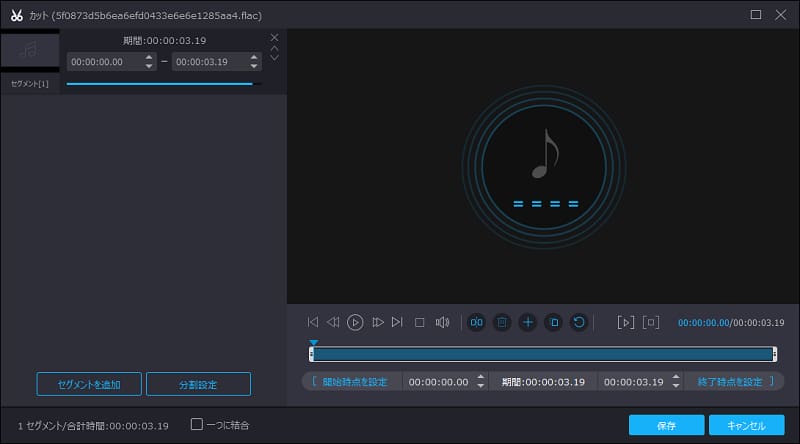
Step 5、MKVをMP4に変換
最後、保存先を指定して、「変換」ボタンを押せば、MKVからMP4への変換が開始します。
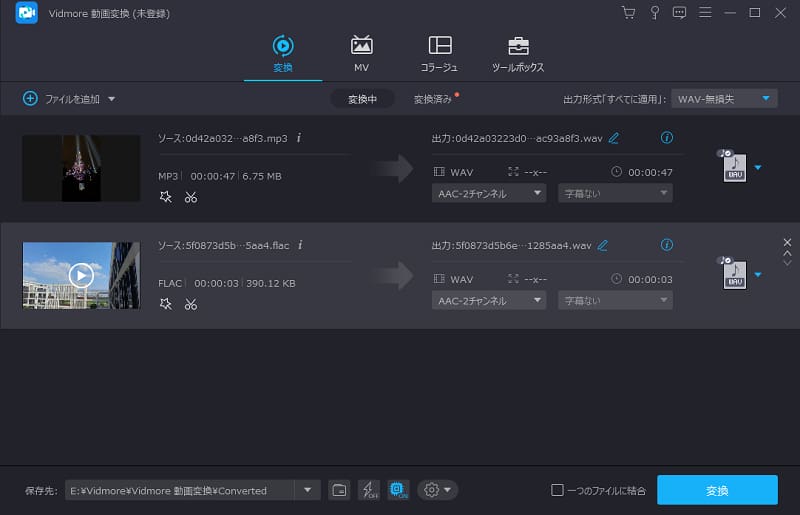
Vidmore 動画変換はMKVをMP4に変換できるだけでなく、DATファイルの変換やMP4 をAVI への変換なども対応しています。必要なら、このソフトをダウンロードして使ってみてください。
フリー ソフト&無料オンラインツールでMKVをMP4に変換する
Vidmore 動画変換のような多機能を一本に凝らす変換ソフトでMKVをMP4に変換できるほか、無料で使えるソフトやオンラインツールでもその作業ができます。下記でご紹介します。
MKVをMP4に変換するフリー ソフト:「VLC」
VLCメディアプレイヤーは人気の動画ファイル再生ソフトとして、動画変換の機能も搭載されています。最も大きな特徴だといえば、WindowsおよびAndroid、iOS モバイルとの互換性があることです。で、早速VLCでMKVをMP4に変換する方法を確認しましょう。
Step1:VLCを起動して、左上の「メディア」から「変換/保存」という項目を選択してください。
Step2:次、「メディアを開く」ウィンドウで「ファイル」タブを選択して、「追加」ボタンをクリックすることでローカルから変換したいMKVファイルを追加します。
Step3:最後、「変換/保存」ボタンをクリックしてください。プロフアイルのリストから MP4を選択して、「開始」をクリックすることでMKVからMP4への変換が始まります。
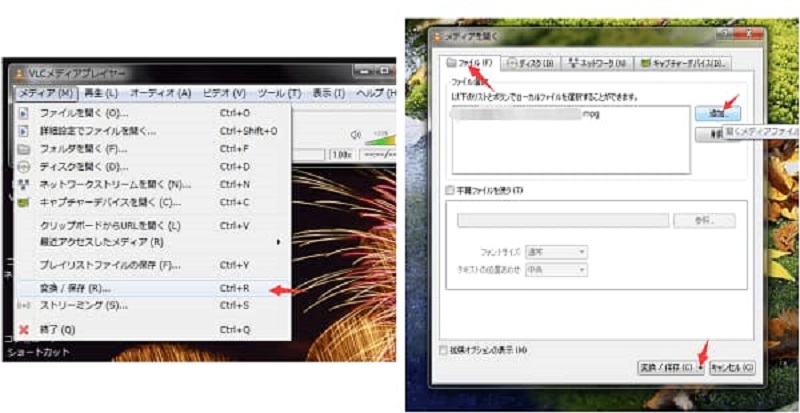
MKVをMP4に変換するオンラインツール1:フリーオンライン 動画変換
Vidmore フリーオンライン 動画変換はウェブブラウザだけでMKVをMP4に簡単且つ無劣化に変換できるオンラインツールです。対応している動画フォーマットは数多くあり、例えば、MP4、AVI、MKV、MOV、WMV、FLVなど。MP3、M4Aなどの音声変換もサポートできます。ビデオファイル変換には不可欠のフリーツールだと言えます。MKVをMP4に変換する方法は下記のようです。
Step 1、ファイルを追加
「ファイルを追加する」ボタンを押して、変換したいMKVファイルをウェブページにアップロードします。
Step 2、出力形式を選択
そして、出力形式のところでMP4を選択します。必要なら、出力する前に、品質、ビットレート、チャンネル数なども変更可能です。
Step 3、変換
最後、「変換」をクリックすることで、MKVファイルをMP4に変換します。
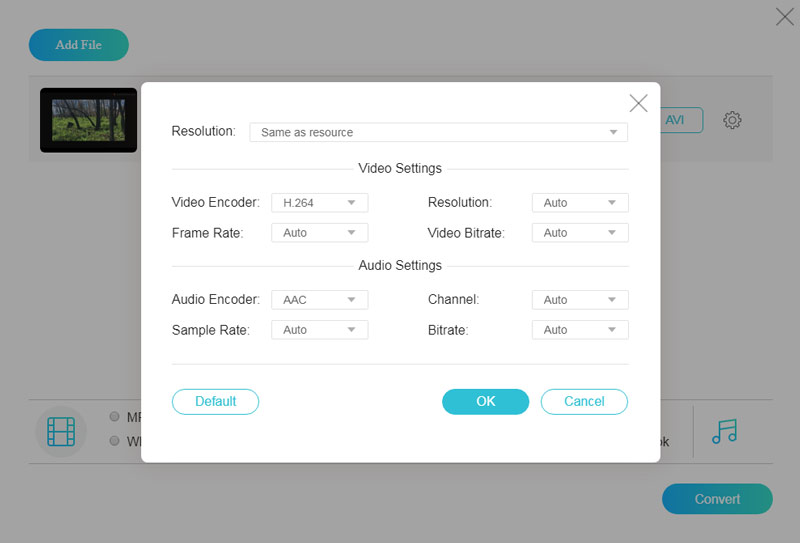
MKVをMP4に変換するオンラインツール2:Convertio
もう一つMKV MP4 変換フリーオンラインツールはConvertioです。このアプリによって、MP4、MKV、WMV、AVIなどの動画ファイルおよびMP3、WMA、OGG、FLACなどの音楽ファイルを一瞬で変換できるほか、画像やドキュメント、アーカイブ、プレゼンテーションなど様々なファイルの変換もサポートしています。また、使い方はすごく簡単です。変換したいMKV動画ファイルを追加し、出力フォーマットはMP4を設定して、変換ボタンをクリックすることでオッケーです。
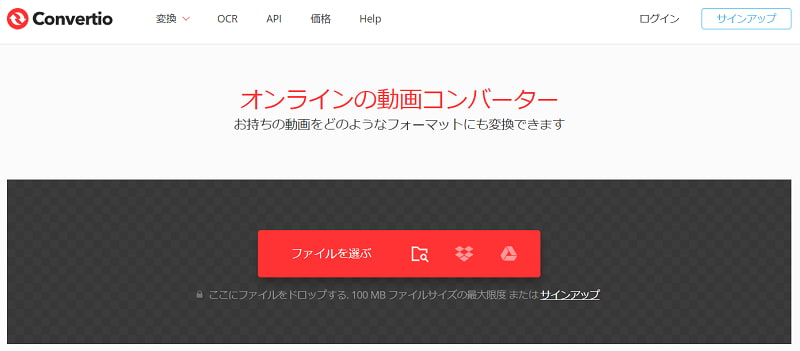
結論
以上は、無料且つ無劣化でMKVファイルをMP4に変換する際に利用可能なソフトとオンラインツールの紹介です。これから、MKVファイルを再生できなく、MP4に変換したい際は、一番手頃な変換ツールを選んで試してみましょう。また、オンラインツールは一般的には使用制限や安全性の問題があり、やはり専門ソフトVidmore 動画変換は一番お薦めです。
よくある質問(FAQ)
Q1.MKVファイルはMP4との違いは何ですか。
MKV動画ファイルはMP4より画面の解像度は高く、高画質の映像を提供します。それと同時に、ファイルサイズも大きいです。また、汎用性が良いMP4ファイルと比べると、MKVファイルは対応できるソフトウェアが少ないです。
Q2.Vidmore 動画変換でほかの動画ファイルをMP4に変換できますか。
Vidmore 動画変換はAVI、MKV、MOV、MP4、WMV、WebM、M4V、FLV、MPEG、VOB、3GP、3G2など、ほぼすべての汎用の動画形式に対応していますので、ほかの動画ファイルをMP4に変換することが勿論できます。
Q3.MKVファイルを直接に再生したいが、どうすればいいですか。
専用のメディアプレイヤーを使えば再生できます。Windowsパソコンが搭載されているWindows Media Playerとか、上記で紹介したVLCメディアプレイヤーとか、Vidmore プレーヤーとか、どちらでも使いやすいです。

 簡単にHEVCをMP4に変換するオンラインサイトとソフトをご紹介
簡単にHEVCをMP4に変換するオンラインサイトとソフトをご紹介 高画質でMTSを変換するフリーソフト・サイト
高画質でMTSを変換するフリーソフト・サイト 「Windows・Macに対応」MP4をWMVに変換する方法
「Windows・Macに対応」MP4をWMVに変換する方法